TOSHIBA M400, M400 3G User Manual [fr]
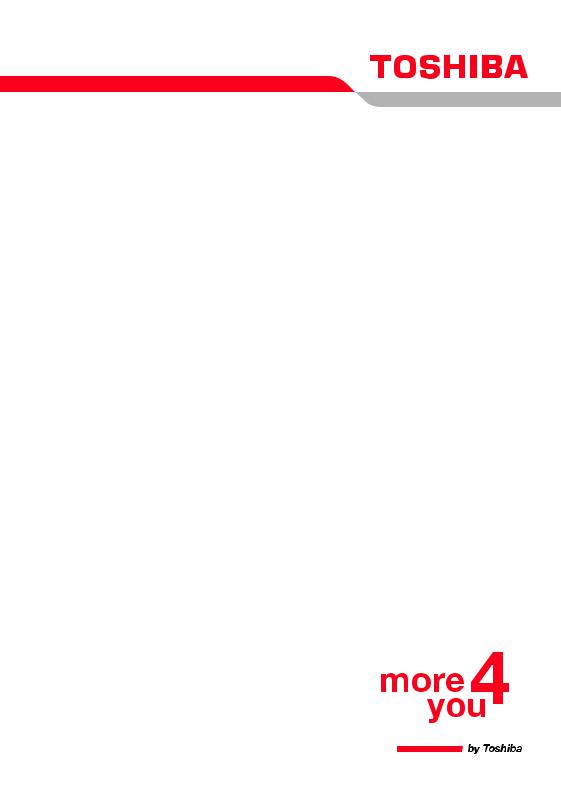
Manuel de l'utilisateur
PORTÉGÉ M400
Choose freedom.
options et accessoires
computers.toshiba-europe.com
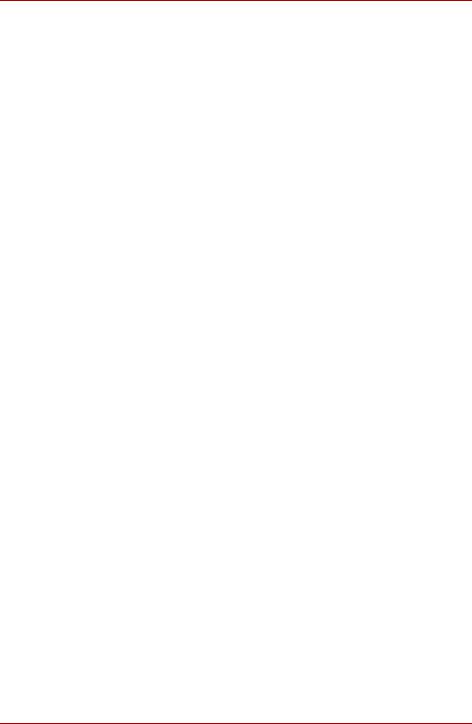
PORTÉGÉ M400
Copyright
© 2006 par TOSHIBA Corporation. Tous droits réservés. Selon la loi du Copyright, le présent manuel ne peut pas être reproduit, sous toute forme que ce soit, sans l'autorisation écrite préalable de TOSHIBA. TOSHIBA n'engage aucunement sa responsabilité quant à l'utilisation qui peut être faite des informations contenues dans le présent ouvrage.
TOSHIBA PORTÉGÉ M400 Ordinateur personnel portable - Manuel de l'utilisateur
Première édition : février 2006
Les droits d'auteur sur la musique, les films, les programmes informatiques, les bases de données ou toute autre propriété intellectuelle soumise à la législation sur les droits d'auteur appartiennent à l'auteur ou à leur propriétaire. Tout document ne peut être reproduit qu'à des fins personnelles. Toute autre utilisation que celle susmentionnée (notamment les opérations de conversion au format numérique, de modification, de transfert de documents copiés et de distribution sur un réseau), effectuée sans l'accord préalable du détenteur des droits d'auteur, constitue une violation du copyright ou des droits d'auteur, et est passible de poursuites civiles ou pénales. Pour toute reproduction de ce manuel, veuillez vous conformer aux lois sur le copyright en vigueur.
Responsabilités
Le présent manuel a fait l'objet d'une procédure de révision et de validation. Les instructions et les descriptions qu’il comporte sont correctes pour les ordinateurs personnels portables TOSHIBA PORTÉGÉ M400 lors de la rédaction du présent manuel. Cependant, les ordinateurs et les manuels ultérieurs peuvent être modifiés sans préavis. TOSHIBA n'assume aucune responsabilité pour les dommages liés directement ou indirectement à des erreurs, des omissions ou des incohérences entre l'ordinateur et le manuel.
Marques
IBM est une marque déposée et IBM PC une marque commerciale de International Business Machines Corporation.
Intel, Intel SpeedStep, Intel Core et Centrino sont des marques ou des marques déposées d’Intel Corporation.
Windows et Microsoft sont des marques déposées de Microsoft Corporation. Photo CD est une marque commerciale d'Eastman Kodak.
Sonic RecordNow! est une marque déposée de Sonic Solutions.
Bluetooth est une marque commerciale détenue par son propriétaire et utilisée par TOSHIBA sous licence.
i.LINK est une marque de commerce et une marque déposée de Sony Corporation.
Manuel de l'utilisateur |
ii |

PORTÉGÉ M400
InterVideo et WinDVD sont des marques déposées d'InterVideo Inc. WinDVD Creator est une marque de commerce d'InterVideo Inc.
D’autres marques commerciales et marques déposées ne figurant pas dans la liste peuvent avoir été mentionnées dans ce manuel.
Déclaration européenne de conformité
Le présent produit porte le label CE conformément aux directives européennes s'y rapportant, notamment la directive 89/336/CEE relative à la compatibilité électromagnétique pour ordinateur portable et accessoires électroniques dont l'adaptateur réseau fourni, la directive Equipements radio et terminaux de communication 99/5/CE relative aux équipements hertziens et terminaux de télécommunication en cas de recours à des accessoires de télécommunication et la directive Basse tension 73/23/CEE pour l'adaptateur réseau fourni.
La société TOSHIBA EUROPE GmbH est responsable de la marque CE, Hammfelddamm 8
41460 Neuss, Allemagne, Téléphone +49-(0)-2131-158-01.
La version officielle de la déclaration européenne de conformité est disponible dans son intégralité sur le site Internet http://epps.toshiba-teg.com.
Le présent produit et les options d’origine ont été conçus pour respecter les normes EMC (compatibilité électromagnétique) et de sécurité. Cependant, Toshiba décline toute responsabilité si le non respect de ces normes est dû à la connexion et à l'utilisation de câbles et d'options non fournis par Toshiba. Pour vous assurer de la compatibilité à la norme EMC suivez les instructions suivantes :
■Seules les options comportant la marque CE doivent être connectées/utilisées ;
■Utilisez des câbles blindés de la meilleure qualité possible.
Environnement de travail
Ce produit a été conçu conformément à la norme EMC (compatibilité électromagnétique) et pour des applications de type « résidentiel, commercial et industrie légère ».
Les environnements suivants ne sont pas approuvés :
■ environnements industriels (tension secteur de 380 V).
Dans les environnements suivants, l'utilisation de ce produit peut être restreinte :
■Environnements médical : Le présent produit n'a pas été certifié en tant que produit médical conformément à la directive 93/42/CEE, mais peut être utilisé dans les espaces de bureau où son usage est autorisé. Veuillez désactiver le module Réseau local ou Bluetooth dans les hôpitaux ou tout bâtiment où l'usage est restreint.
■Environnements automobile : prière de lire la notice d'utilisation du constructeur automobile pour prendre connaissance des restrictions d'utilisation.
Manuel de l'utilisateur |
iii |
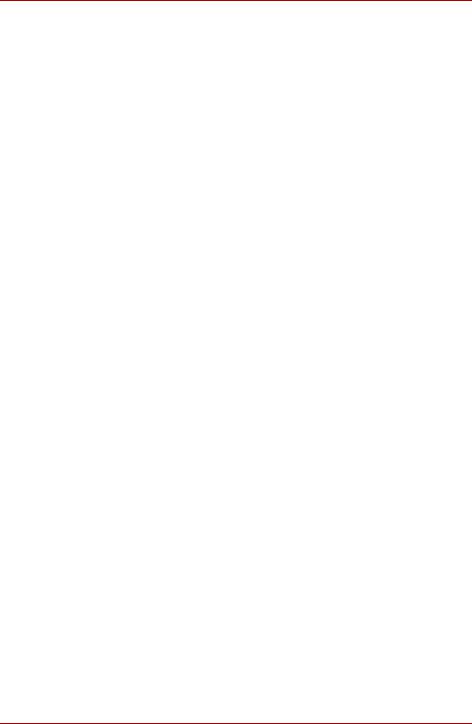
PORTÉGÉ M400
■Environnement aérien : prière de respecter les consignes du personnel de bord en ce qui concerne les restrictions d'utilisation.
Toute conséquence résultant de l'utilisation de ce produit dans l'un des environnements non approuvés ou imposant des règles spécifiques n'engage en aucun cas la responsabilité de TOSHIBA Corporation. Les principaux risques résultant d'une utilisation dans ces environnements sont les suivants :
■Interférences avec d’autres appareils ou machines situées à proximité
■dysfonctionnement de l'ordinateur ou pertes de données résultant des interférences provoquées par les appareils ou machines environnantes.
En outre, pour des raisons de sécurité, l'utilisation du présent produit dans une atmosphère comportant des gaz explosifs est interdite.
Avertissement relatif au modem
Déclaration de conformité
Cet équipement a été homologué [décision de la commission « TR21 »] pour la connexion de terminaux à l'échelle européenne au RTC (réseau téléphonique commuté).
Cependant, en raison des différences existant actuellement entre les différents RTC, cette homologation ne constitue pas une garantie de connexion.
En cas de problème, contactez tout d’abord votre revendeur.
Déclaration de compatibilité avec le réseau téléphonique
Ce produit a été conçu pour être compatible avec les réseaux énumérés cidessous. Il a été testé et certifié conforme aux nouvelles dispositions de la norme EG 201 121.
Allemagne |
ATAAB AN005,AN006,AN007,AN009,AN010 et |
|
DE03,04,05,08,09,12,14,17 |
Grèce |
ATAAB AN005,AN006 et GR01,02,03,04 |
Portugal |
ATAAB AN001,005,006,007,011 et P03,04,08,10 |
Espagne |
ATAAB AN005,007,012, et ES01 |
Suisse |
ATAAB AN002 |
Tous les autres |
ATAAB AN003,004 |
pays/toutes les autres |
|
régions |
|
Des paramètres et des configurations spécifiques pouvant être requis pour ces différents réseaux, reportez-vous aux sections correspondantes du manuel de l'utilisateur pour plus de détails.
La fonction de prise de ligne rapide (rappel de registre rapide) est soumise à des homologations nationales distinctes. Elle n'a pas été testée en fonction des différentes réglementations et, par conséquent, aucune garantie de son fonctionnement ne peut être apportée.
Manuel de l'utilisateur |
iv |
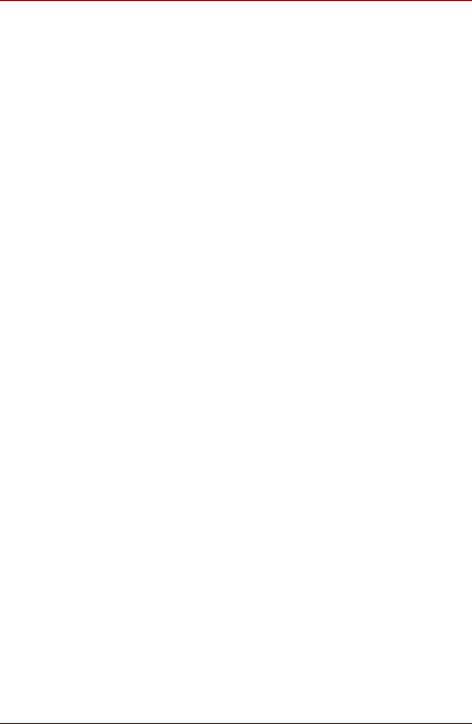
PORTÉGÉ M400
Description de la spécification laser
Le lecteur de disques optiques, lecteur de DVD-ROM&CD-R/RW et de DVD Super Multi livré avec votre ordinateur comporte un laser. L'étiquette de classification comportant la mention suivante est apposée à l'extérieur du lecteur.
CLASS 1 LASER PRODUCT LASER KLASSE 1 LUOKAN 1 LASERLAITE
APPAREIL A LASER DE CLASSE 1 KLASS 1 LASER APPARAT
La mention ci-dessus indique que le fabricant certifie que le lecteur est conforme, au moment de sa fabrication, à l'article 21 du Code des réglementations fédérales des Etats-Unis (Ministère de la Santé et des Affaires Sociales, Office du contrôle pharmaceutique et alimentaire).
Pour les autres pays, le lecteur est certifié conforme aux exigences relatives aux produits laser de classe 1 (CEI 825 et EN60825).
Cet ordinateur est équipé, selon le modèle, d'un des lecteurs optiques figurant dans la liste ci-dessous.
Fabricant |
Type |
|
|
MATSUSHITA |
UJDA765 |
|
|
MATSUSHITA |
UJ-822 |
|
|
MATSUSHITA |
UJ-842 |
|
|
Manuel de l'utilisateur |
v |

Préface
Merci d’avoir choisi un ordinateur PORTÉGÉ M400. Très puissant, cet ordinateur portable présente d'excellentes capacités d'évolution, avec notamment la présence de périphériques multimédia. En outre, il a été conçu pour offrir fiabilité et haute performance pendant de nombreuses années.
Le présent manuel vous fournit toutes les informations dont vous avez besoin pour utiliser votre ordinateur. Il donne également des conseils sur la configuration de l'ordinateur et l'exécution des opérations de base. Enfin, il vous apprendra à utiliser les périphériques livrés en option, à détecter et à résoudre d'éventuels incidents.
Si vous êtes un nouveau venu dans le monde de l'informatique ou des ordinateurs portables, commencez par lire les chapitres Introduction et Présentation afin de vous familiariser avec les fonctions, composants et accessoires de votre ordinateur. Lisez ensuite le chapitre Mise en route pour obtenir des instructions détaillées sur son utilisation.
En revanche, si vous êtes un utilisateur confirmé, poursuivez la lecture de cette préface afin de prendre connaissance de la structure de ce manuel, puis parcourez le manuel pour vous familiariser avec son contenu.
Parcourez particulièrement la section Fonctions spéciales Introduction, pour plus de détails sur les fonctions propres aux ordinateurs Toshiba, et lisez avec attention le chapitre Configuration du matériel (HW Setup).
Si vous devez installer des cartes PC ou connecter des périphériques externes, par exemple un écran, lisez le chapitre 8, Périphériques optionnels.
Manuel de l'utilisateur |
vi |
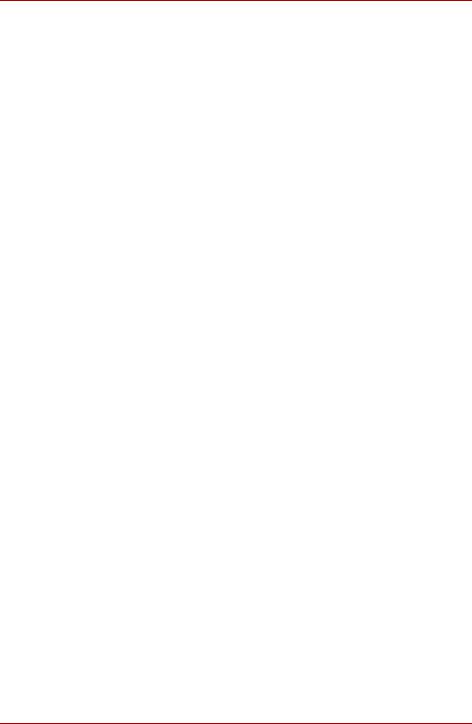
PORTÉGÉ M400
Sommaire
Ce manuel se compose des chapitres suivants.
Le chapitre 1, Introduction, présente les fonctions de l'ordinateur, ses possibilités et ses options.
Le chapitre 2, Présentation, identifie les composants de l'ordinateur et explique brièvement comment ils fonctionnent.
Le chapitre 3, Mise en route, vous donne un bref aperçu du mode de fonctionnement de votre ordinateur, ainsi que des conseils relatifs à la sécurité et à l'agencement de votre poste de travail.
Le chapitre 4, Concepts de base, décrit les opérations de base de votre ordinateur et les précautions à prendre durant son utilisation, ainsi que la manipulation de CD/DVD.
Le chapitre 5,Le clavier, décrit les fonctions propres au clavier, y compris le bloc numérique et les touches d'accès direct.
Le chapitre 6, Alimentation et modes de mise sous tension, donne des détails sur les sources d'alimentation de l'ordinateur, les fonctions d'économie d'énergie et comment définir un mot de passe.
Le chapitre 7, Configuration du matériel (HW Setup), explique comment configurer l’ordinateur avec le programme HW Setup et TPM.
Le chapitre 8, Périphériques optionnels, décrit le matériel disponible sur option.
Le chapitre 9, Résolution des incidents, comporte des recommandations au cas où l’ordinateur fonctionnerait de manière anormale.
Le chapitre 10, Notes légales de bas de page, comporte des notes légales de bas de page relatives à votre ordinateur.
Les Annexe fournissent des informations relatives aux caractéristiques techniques de votre ordinateur.
Le Glossaire définit des termes d'informatique générale et répertorie sous forme de liste les abréviations et acronymes utilisés dans ce manuel.
L'Index vous permet d'accéder rapidement aux informations contenues dans ce manuel.
Conventions
Le présent manuel utilise les formats ci-après pour décrire, identifier et mettre en évidence les termes et les procédures.
Abréviations
La première fois qu’elles apparaissent dans le texte et pour des raisons de clarté, les abréviations sont indiquées entre parenthèses après leur définition. Par exemple : Read Only Memory (ROM). Les acronymes sont définis dans le glossaire.
Manuel de l'utilisateur |
vii |
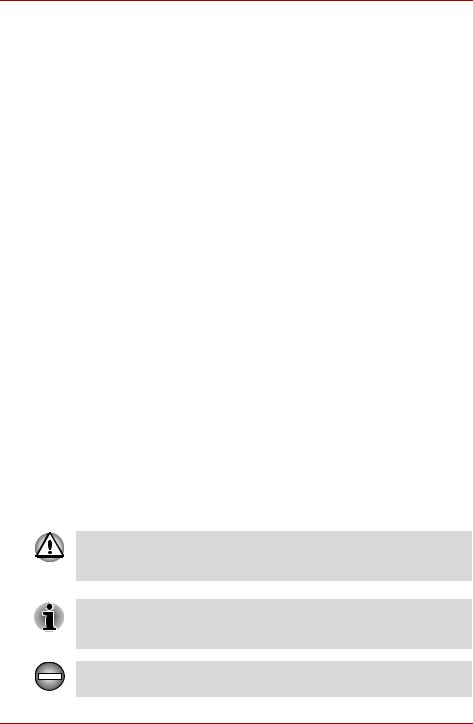
PORTÉGÉ M400
Icônes
Les icônes identifient les ports, les boutons et autres parties de votre ordinateur. Le panneau de voyants utilise également des icônes pour identifier les composants sur lesquels il fournit des indications.
Touches
Les touches du clavier servent à effectuer un grand nombre d'opérations. Une police spécifique permet de les identifier rapidement. Elles sont présentées sous forme de symboles, telles qu'elles apparaissent sur votre clavier. Par exemple, Enter identifie la touche Enter.
Combinaisons de touches
Certaines opérations nécessitent d'appuyer simultanément sur deux ou plusieurs touches. De telles opérations sont généralement présentées sous la forme des deux touches séparées par le signe plus (+). Par exemple, Ctrl + C signifie que vous devez maintenir enfoncée la touche Ctrl et appuyer en même temps sur C. Si trois touches sont indiquées, maintenez appuyées les deux premières et appuyez simultanément sur la troisième.
ABC |
Lorsqu'une procédure nécessite une action telle |
|
que cliquer sur une icône ou saisir du texte, le |
|
nom de l'icône ou le texte à saisir est représenté |
|
en utilisant la police affichée à gauche. |
Ecran
S ABC |
Les noms de fenêtres ou les icônes ou le texte |
généré par l'ordinateur apparaissant à l'écran |
|
|
sont représentés en utilisant la police ci-contre. |
Messages
Les messages présentés dans ce manuel fournissent des informations importantes et sont destinés à attirer votre attention sur un point important. Vous distinguerez deux types de message :
Attention ! Ces messages vous mettent en garde contre une utilisation ou une manipulation incorrecte de votre ordinateur risquant d'engendrer la perte de données ou d'endommager votre matériel.
Prière de lire les messages. Les remarques sont constituées de conseils ou d’avertissements qui permettent d'utiliser votre matériel de manière optimale.
Indique une situation potentiellement dangereuse pouvant entraîner la mort ou des blessures graves en cas de non-respect des instructions.
Manuel de l'utilisateur |
viii |
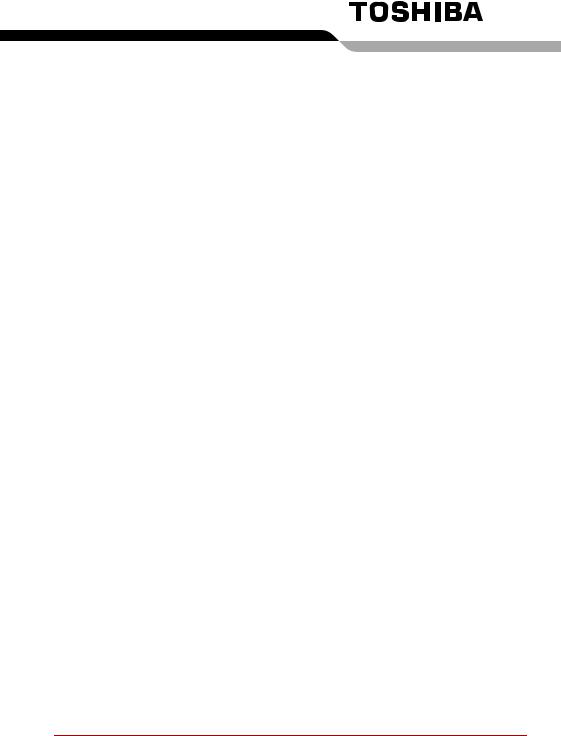
Précautions générales
Les ordinateurs TOSHIBA ont été conçus pour assurer une sécurité maximale, minimiser les tensions et supporter les rigueurs de l'informatique nomade. Cependant, certaines précautions doivent être prises pour éviter les risques de blessures ou de dommages.
Lisez attentivement les précautions générales ci-dessous et respectez les avertissements mentionnés dans le présent manuel.
Traumatismes liés au stress
Lisez avec attention le Manuel de sécurité et d'ergonomie. Ce manuel comporte des informations sur la prévention du stress, pour vos mains et poignets, pouvant résulter d'une utilisation intensive du clavier. Le chapitre 3, Mise en route, contient également des informations sur l’agencement de l’environnement de travail, ainsi que sur les postures et l’éclairage adaptés, afin de réduire le stress.
Température externe de l’ordinateur
■Evitez tout contact physique prolongé avec l'ordinateur. Si l'ordinateur est utilisé pendant de longues périodes, sa surface peut devenir très chaude. Vous pouvez ne pas sentir la chaleur au toucher, mais le fait de rester en contact physique avec l'ordinateur pendant un certain temps (si vous posez l'ordinateur sur vos cuisses ou si vous laissez vos mains sur le repose-mains, par exemple) peut occasionner des brûlures superficielles.
■Si vous utilisez l'ordinateur pendant une période prolongée, évitez tout contact direct avec la plaque en métal des ports d'entrée-sortie. Elle peut en effet devenir très chaude.
■La surface de l'adaptateur secteur peut devenir très chaude en cas d'utilisation de celui-ci. Cet état n'indique en aucun cas un dysfonctionnement. Si vous devez transporter l'adaptateur secteur, débranchez-le et laissez-le refroidir un moment.
■Ne déposez pas l'adaptateur secteur sur une matière sensible à la chaleur. Vous risquez en effet de l'endommager.
Manuel de l'utilisateur |
ix |

PORTÉGÉ M400
Pressions et impacts
Ne faites pas subir de fortes pressions à l'ordinateur ni d'impacts violents. Les pressions et impacts excessifs risquent d'endommager les composants de l'ordinateur et d'entraîner des dysfonctionnements.
Surchauffe des cartes PC
Certaines cartes PC peuvent chauffer après une utilisation prolongée. La surchauffe d'une carte PC peut provoquer des dysfonctionnements. Vérifiez également la température des cartes PC avant de les retirer.
Téléphones portables
L'utilisation de téléphones portables peut causer des interférences avec le système audio. Les autres fonctions de l’ordinateur ne sont pas affectées, il est cependant recommandé de ne pas utiliser un téléphone mobile à moins de 30 cm de l’ordinateur.
Manuel de l'utilisateur |
x |

Sommaire
Préface
Précautions générales
Chapitre 1 Introduction
Liste de contrôle de l’équipement . . . . . . . . . . . . . . . . . . . . . . . . . . . 1-1 Caractéristiques . . . . . . . . . . . . . . . . . . . . . . . . . . . . . . . . . . . . . . . . . . 1-3 Fonctions spéciales . . . . . . . . . . . . . . . . . . . . . . . . . . . . . . . . . . . . . . 1-10 Utilitaires . . . . . . . . . . . . . . . . . . . . . . . . . . . . . . . . . . . . . . . . . . . . . . . 1-13 Options . . . . . . . . . . . . . . . . . . . . . . . . . . . . . . . . . . . . . . . . . . . . . . . . 1-18
Chapitre 2 Présentation
Vue avant de l’ordinateur (écran fermé) . . . . . . . . . . . . . . . . . . . . . . . 2-1 Vue de gauche . . . . . . . . . . . . . . . . . . . . . . . . . . . . . . . . . . . . . . . . . . . 2-3 Vue de droite . . . . . . . . . . . . . . . . . . . . . . . . . . . . . . . . . . . . . . . . . . . . . 2-4 Vue arrière . . . . . . . . . . . . . . . . . . . . . . . . . . . . . . . . . . . . . . . . . . . . . . . 2-5 Vue de dessous . . . . . . . . . . . . . . . . . . . . . . . . . . . . . . . . . . . . . . . . . . 2-7 Vue avant, écran ouvert . . . . . . . . . . . . . . . . . . . . . . . . . . . . . . . . . . . . 2-9 Voyants système. . . . . . . . . . . . . . . . . . . . . . . . . . . . . . . . . . . . . . . . . 2-12 Voyants du clavier . . . . . . . . . . . . . . . . . . . . . . . . . . . . . . . . . . . . . . . 2-13 Lecteur de disquettes USB (en option) . . . . . . . . . . . . . . . . . . . . . . 2-14 Lecteurs de disques optiques. . . . . . . . . . . . . . . . . . . . . . . . . . . . . . 2-15 Adaptateur secteur . . . . . . . . . . . . . . . . . . . . . . . . . . . . . . . . . . . . . . . 2-17
Chapitre 3 Mise en route
Aménagement de l’espace de travail . . . . . . . . . . . . . . . . . . . . . . . . . 3-1 Utilisation de l’ordinateur en mode Tablette . . . . . . . . . . . . . . . . . . . 3-6 Connexion de l'adaptateur secteur. . . . . . . . . . . . . . . . . . . . . . . . . . . 3-7 Ouverture de l'écran. . . . . . . . . . . . . . . . . . . . . . . . . . . . . . . . . . . . . . 3-10 Mise sous tension . . . . . . . . . . . . . . . . . . . . . . . . . . . . . . . . . . . . . . . 3-10 Première mise en service . . . . . . . . . . . . . . . . . . . . . . . . . . . . . . . . . 3-11 Mise hors tension . . . . . . . . . . . . . . . . . . . . . . . . . . . . . . . . . . . . . . . . 3-11 Redémarrage de l’ordinateur. . . . . . . . . . . . . . . . . . . . . . . . . . . . . . . 3-15 Restauration des logiciels installés en usine . . . . . . . . . . . . . . . . . 3-15
Manuel de l'utilisateur |
xi |
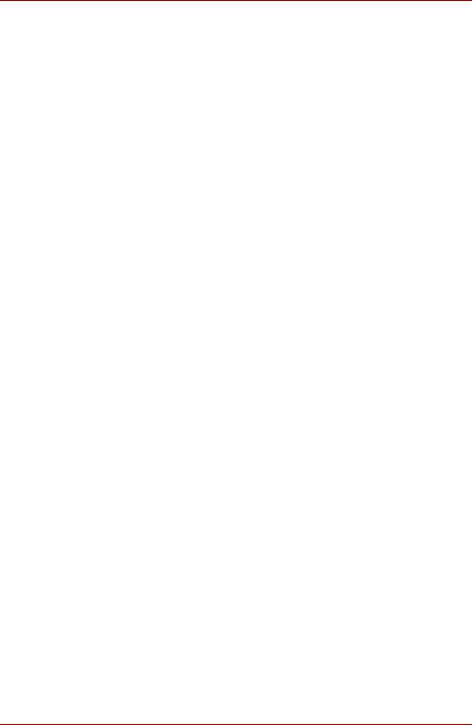
PORTÉGÉ M400
Chapitre 4 Concepts de base
Utilisation de la tablette tactile . . . . . . . . . . . . . . . . . . . . . . . . . . . . . . 4-1 Utilisation du stylet pour Tablet PC et du stylet de rechange . . . . . 4-2 Passage en mode Tablette. . . . . . . . . . . . . . . . . . . . . . . . . . . . . . . . . . 4-8 Changement de l'orientation de l'écran . . . . . . . . . . . . . . . . . . . . . . 4-10 Utilisation des utilitaires TOSHIBA Accelerometer . . . . . . . . . . . . . 4-12 Passage en mode Portable . . . . . . . . . . . . . . . . . . . . . . . . . . . . . . . . 4-13 Utilisation du capteur d'empreintes . . . . . . . . . . . . . . . . . . . . . . . . . 4-13 Utilisation du lecteur de disquettes USB (en option) . . . . . . . . . . . 4-20 Remplacement des modules Ultra Slim Bay . . . . . . . . . . . . . . . . . . 4-21 Utilisation des lecteurs de disques optiques . . . . . . . . . . . . . . . . . 4-23 Gravure de CD sur lecteur de DVD-ROM&CD-R/RW . . . . . . . . . . . . 4-27 Gravure de CD/DVD avec un lecteur de DVD super multi . . . . . . . 4-29 Entretien des supports de données . . . . . . . . . . . . . . . . . . . . . . . . . 4-38 Système audio . . . . . . . . . . . . . . . . . . . . . . . . . . . . . . . . . . . . . . . . . . 4-39 Modem . . . . . . . . . . . . . . . . . . . . . . . . . . . . . . . . . . . . . . . . . . . . . . . . . 4-41 Communications sans fil . . . . . . . . . . . . . . . . . . . . . . . . . . . . . . . . . . 4-44 LAN . . . . . . . . . . . . . . . . . . . . . . . . . . . . . . . . . . . . . . . . . . . . . . . . . . . 4-48 Nettoyage de l’ordinateur . . . . . . . . . . . . . . . . . . . . . . . . . . . . . . . . . 4-50 Déplacement de l’ordinateur . . . . . . . . . . . . . . . . . . . . . . . . . . . . . . . 4-50 Utilisation de la fonction de protection du disque dur . . . . . . . . . . 4-51 Refroidissement . . . . . . . . . . . . . . . . . . . . . . . . . . . . . . . . . . . . . . . . . 4-53
Chapitre 5 Le clavier
Touches de type machine à écrire . . . . . . . . . . . . . . . . . . . . . . . . . . . 5-1 Touches de fonction : F1 à F12 . . . . . . . . . . . . . . . . . . . . . . . . . . . . . . 5-2 Touches de configuration : Combinaisons avec la touche Fn. . . . . 5-2 Touches d’accès direct . . . . . . . . . . . . . . . . . . . . . . . . . . . . . . . . . . . . 5-3 Touches Windows spécifiques . . . . . . . . . . . . . . . . . . . . . . . . . . . . . . 5-7 Bloc numérique intégré . . . . . . . . . . . . . . . . . . . . . . . . . . . . . . . . . . . . 5-7 Génération de caractères ASCII . . . . . . . . . . . . . . . . . . . . . . . . . . . . . 5-9
Chapitre 6 Alimentation et modes de mise sous tension
Conditions d’alimentation . . . . . . . . . . . . . . . . . . . . . . . . . . . . . . . . . . 6-1 Voyants d'alimentation. . . . . . . . . . . . . . . . . . . . . . . . . . . . . . . . . . . . . 6-4 Types de batterie . . . . . . . . . . . . . . . . . . . . . . . . . . . . . . . . . . . . . . . . . 6-5 Entretien et utilisation de la batterie principale. . . . . . . . . . . . . . . . . 6-7 Remplacement de la batterie principale . . . . . . . . . . . . . . . . . . . . . . 6-14 Utilitaire Mot de passe TOSHIBA. . . . . . . . . . . . . . . . . . . . . . . . . . . . 6-16 Mode Tablette . . . . . . . . . . . . . . . . . . . . . . . . . . . . . . . . . . . . . . . . . . . 6-20 Modes de mise sous tension. . . . . . . . . . . . . . . . . . . . . . . . . . . . . . . 6-20 Mise sous/hors tension du panneau. . . . . . . . . . . . . . . . . . . . . . . . . 6-21 Mise en veille automatique du système . . . . . . . . . . . . . . . . . . . . . . 6-21
Manuel de l'utilisateur |
xii |
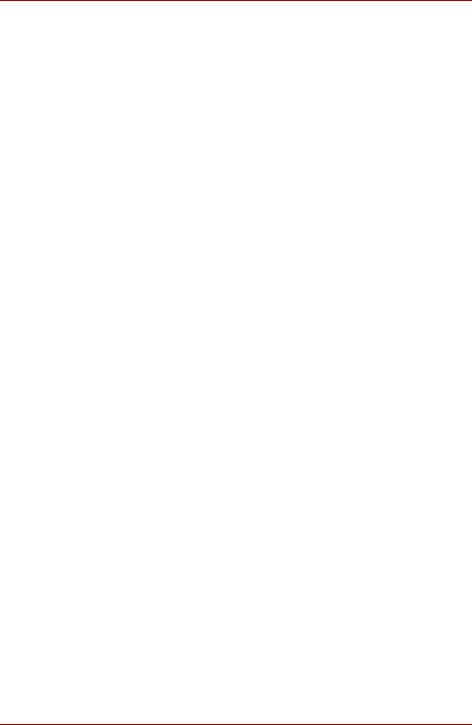
PORTÉGÉ M400
Chapitre 7 Configuration du matériel (HW Setup)
Accès à HW Setup . . . . . . . . . . . . . . . . . . . . . . . . . . . . . . . . . . . . . . . . 7-1 Fenêtre de HW Setup . . . . . . . . . . . . . . . . . . . . . . . . . . . . . . . . . . . . . . 7-1 Configuration des technologies EDB et TPM . . . . . . . . . . . . . . . . . . 7-9
Chapitre 8 Périphériques optionnels
Carte PC . . . . . . . . . . . . . . . . . . . . . . . . . . . . . . . . . . . . . . . . . . . . . . . . 8-2 Emplacement Bridge media . . . . . . . . . . . . . . . . . . . . . . . . . . . . . . . . 8-3 Extensions mémoire . . . . . . . . . . . . . . . . . . . . . . . . . . . . . . . . . . . . . . 8-9 Batterie principale . . . . . . . . . . . . . . . . . . . . . . . . . . . . . . . . . . . . . . . 8-14 Adaptateur secteur universel . . . . . . . . . . . . . . . . . . . . . . . . . . . . . . 8-14 Batterie extensible par tranche . . . . . . . . . . . . . . . . . . . . . . . . . . . . . 8-15 Chargeur de batterie . . . . . . . . . . . . . . . . . . . . . . . . . . . . . . . . . . . . . 8-17 Kit disque dur (série ATA) . . . . . . . . . . . . . . . . . . . . . . . . . . . . . . . . . 8-17 Adaptateur de disque dur Ultra Slim Bay. . . . . . . . . . . . . . . . . . . . . 8-19 Kit lecteur de disquettes USB . . . . . . . . . . . . . . . . . . . . . . . . . . . . . . 8-20 Stylet Tablet PC. . . . . . . . . . . . . . . . . . . . . . . . . . . . . . . . . . . . . . . . . . 8-20 Stylet de rechange . . . . . . . . . . . . . . . . . . . . . . . . . . . . . . . . . . . . . . . 8-20 Ecran externe . . . . . . . . . . . . . . . . . . . . . . . . . . . . . . . . . . . . . . . . . . . 8-21 i.LINK (IEEE1394) . . . . . . . . . . . . . . . . . . . . . . . . . . . . . . . . . . . . . . . . 8-21 Duplicateur de ports TOSHIBA Express. . . . . . . . . . . . . . . . . . . . . . 8-23 Prise de sécurité. . . . . . . . . . . . . . . . . . . . . . . . . . . . . . . . . . . . . . . . . 8-24
Chapitre 9 Résolution des incidents
Procédure de résolution des problèmes . . . . . . . . . . . . . . . . . . . . . . 9-1 Liste de vérification du matériel et du système. . . . . . . . . . . . . . . . . 9-3 Assistance TOSHIBA . . . . . . . . . . . . . . . . . . . . . . . . . . . . . . . . . . . . . 9-21
Chapitre 10 Notes légales de bas de page
UC*1 . . . . . . . . . . . . . . . . . . . . . . . . . . . . . . . . . . . . . . . . . . . . . . . . . . . 10-1 Mémoire (système principal)*2 . . . . . . . . . . . . . . . . . . . . . . . . . . . . . 10-2 Autonomie de la batterie*3 . . . . . . . . . . . . . . . . . . . . . . . . . . . . . . . . 10-2 Capacité du disque dur*4. . . . . . . . . . . . . . . . . . . . . . . . . . . . . . . . . . 10-2 Ecran à cristaux liquides*5 . . . . . . . . . . . . . . . . . . . . . . . . . . . . . . . . 10-3 Processeur graphique (« GPU »)*6 . . . . . . . . . . . . . . . . . . . . . . . . . . 10-3 LAN sans fil*7 . . . . . . . . . . . . . . . . . . . . . . . . . . . . . . . . . . . . . . . . . . . 10-3 Icônes non applicables*8. . . . . . . . . . . . . . . . . . . . . . . . . . . . . . . . . . 10-3 Protection contre la copie*9 . . . . . . . . . . . . . . . . . . . . . . . . . . . . . . . 10-3 Images*10 . . . . . . . . . . . . . . . . . . . . . . . . . . . . . . . . . . . . . . . . . . . . . . 10-3
Annexe A Spécifications techniques
Dimensions . . . . . . . . . . . . . . . . . . . . . . . . . . . . . . . . . . . . . . . . . . . . . . A-1
Annexe B Contrôleur d'écran et modes
Contrôleur d’écran . . . . . . . . . . . . . . . . . . . . . . . . . . . . . . . . . . . . . . . . B-1 Modes vidéo . . . . . . . . . . . . . . . . . . . . . . . . . . . . . . . . . . . . . . . . . . . . . B-2
Manuel de l'utilisateur |
xiii |
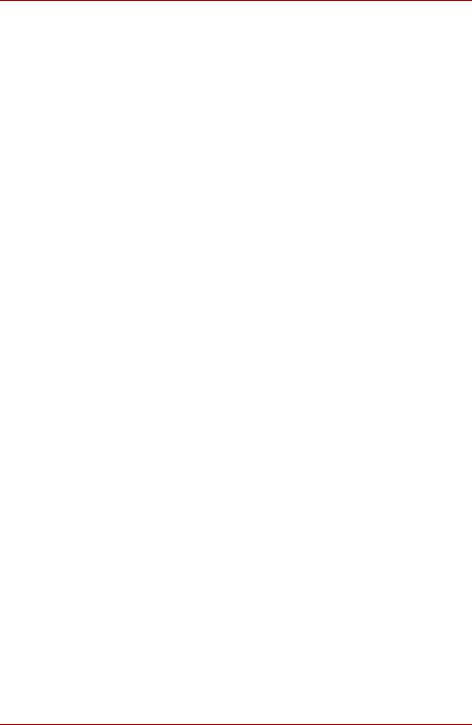
PORTÉGÉ M400
Annexe C LAN sans fil
Caractéristiques de la carte. . . . . . . . . . . . . . . . . . . . . . . . . . . . . . . . . C-1 Caractéristiques radio . . . . . . . . . . . . . . . . . . . . . . . . . . . . . . . . . . . . . C-2 Sous-bandes de fréquence supportées . . . . . . . . . . . . . . . . . . . . . . . C-2
Annexe D TOSHIBA RAID
Configuration manuelle de Windows . . . . . . . . . . . . . . . . . . . . . . . . . D-2 Lancement, modification et fermeture du programme
de configuration du BIOS . . . . . . . . . . . . . . . . . . . . . . . . . . . . . . . . . . D-4
Annexe E Interopérabilité de la technologie sans fil Bluetooth
Technologie sans fil Bluetooth et ergonomie . . . . . . . . . . . . . . . . . . E-3 Règlements . . . . . . . . . . . . . . . . . . . . . . . . . . . . . . . . . . . . . . . . . . . . . . E-3
Annexe F Cordons et connecteurs
Agences de certification . . . . . . . . . . . . . . . . . . . . . . . . . . . . . . . . . . . F-1
Annexe G Délai de protection anti-vol TOSHIBA Annexe H Procédure à suivre en cas de vol
Glossaire
Index
Manuel de l'utilisateur |
xiv |

Chapitre 1
Introduction
Le présent chapitre présente les fonctions, options et accessoires de votre ordinateur. Il dispose également d’une liste de vérification de l’équipement.
Certaines fonctions décrites dans ce manuel risquent de ne pas fonctionner correctement si vous utilisez un système d'exploitation autre que celui installé par TOSHIBA.
Liste de contrôle de l’équipement
Déballez soigneusement l'ordinateur. Conservez le carton et l'emballage pour une utilisation ultérieure.
Matériel
Assurez-vous que tous les éléments suivants soient présents :
■Ordinateur personnel portable PORTÉGÉ M400
■Adaptateur secteur et cordon d'alimentation (2 ou 3 fiches selon le modèle)
■Stylet Tablet PC
■Stylet de rechange (fourni sur certains modèles)
■Le stylet pour Tablet PC figure dans l’emballage d’origine. Le carton contient également des pointes de rechange et des outils d'extraction.
■Sur certains modèles, le stylet de rechange figure dans l’emballage d’origine.
Manuel de l'utilisateur |
1-1 |

Introduction
Logiciel
Microsoft ® Windows XP Edition Tablet PC
■Les logiciels suivants sont préinstallés :
■Microsoft® Windows XP Edition Tablet PC
■Microsoft Internet Explorer
■Utilitaires TOSHIBA
■Utilitaire TOSHIBA SD Memory Boot
■Lecteur de DVD vidéo
■Utilitaire Activer/désactiver TouchPad TOSHIBA
■Economie TOSHIBA
■TOSHIBA Mobile Extension
■TOSHIBA Assist
■TOSHIBA ConfigFree
■Utilitaire de zoom TOSHIBA
■TOSHIBA PC Diagnostic Tool
■TOSHIBA Controls
■TOSHIBA Mic Effect
■Utilitaire Mot de passe TOSHIBA
■Utilitaire TOSHIBA Rotation
■Utilitaires TOSHIBA Accelerometer
■Utilitaire TOSHIBA Tablet Access code Logon
■Utilitaire Fingerprint
■TOSHIBA sans fil touche Logon
■Manuel en ligne
■DVD-ROM de restauration Toshiba
Documentation
■PORTÉGÉ M400 - Ordinateur personnel portable - Manuel de l'utilisateur
■PORTÉGÉ M400 - Fiche de présentation
■Microsoft Windows XP Tablet PC Edition - Manuel de mise en route
■Instructions de sécurité & confort d’utilisation
■Informations sur la garantie
Si l’un de ces éléments manque ou est endommagé, contactez votre revendeur immédiatement.
Manuel de l'utilisateur |
1-2 |
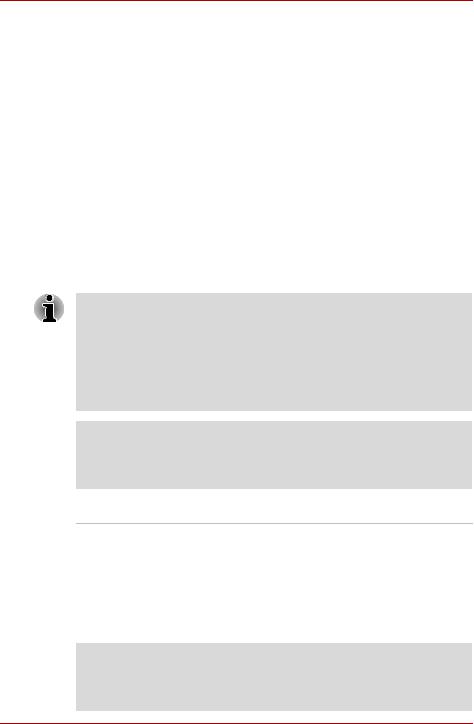
Introduction
Caractéristiques
L'ordinateur bénéficie de la technologie d'intégration évoluée à grande échelle (LSI) TOSHIBA, avec semi-conducteur à oxyde de métal complémentaire (CMOS), afin d'obtenir une taille compacte, un poids minimum, une faible consommation d'énergie et une grande fiabilité. Cet ordinateur dispose des caractéristiques et des avantages suivants :
Processeur
Intégré |
L'ordinateur est équipé d'un processeur Intel®. |
|
Processeur Intel® Core™ Duo, disposant de |
|
2 Mo de mémoire cache de second niveau. |
|
Il prend également en charge la technologie |
|
Enhanced Intel® SpeedStep®. |
|
Processeur Intel® Core™ Solo, disposant de |
|
2 Mo de mémoire cache de second niveau. |
|
Il prend également en charge la technologie |
|
Enhanced Intel® SpeedStep®. |
Certains modèles appliquent la technologie Intel® Centrino® Duo Mobile qui repose sur trois technologies distinctes du processeur Intel® Core™ Duo,Intel® PRO/Wireless Network Connection et la famille de composants Mobile Intel® 945 Express Chipset.
Certains modèles appliquent la technologie Intel® Centrino® Mobile qui repose sur trois technologies distinctes du processeur Intel® Core™ Solo,Intel® PRO/Wireless Network Connection et la famille de composants Mobile Intel® 945 Express Chipset.
Note légale de bas de page (UC)*1
Pour tout complément d'information sur la note légale de bas de page relatives à l'Unité centrale (UC), reportez-vous à la section Notes légales de bas de page du chapitre 10.
Mémoire
Emplacements |
Des modules mémoire de 256, 512, 1024 ou |
|
2048 Mo peuvent être installés dans les deux |
|
connecteurs mémoire. La configuration |
|
maximum est de 4096 Mo. |
|
|
RAM vidéo |
Maximum de 128 Mo de mémoire vive pour |
|
l'affichage vidéo. Une partie de la mémoire |
|
système est dédiée à la mémoire vidéo. |
|
|
Note légale de bas de page (mémoire (système principal))*2
Pour tout complément d'information sur la note légale de bas de page relatives à la mémoire (système principal), reportez-vous à la section Notes légales de bas de page du chapitre 10.
Manuel de l'utilisateur |
1-3 |

|
|
Introduction |
|
Alimentation |
|
|
|
|
|
Batterie |
L'ordinateur est alimenté par une batterie |
|
|
rechargeable lithium-ion. |
|
|
|
|
|
|
|
Batterie extensible |
Cette batterie permet de prolonger l’autonomie |
|
par tranche |
de votre ordinateur lorsqu’elle est utilisée en |
|
|
conjonction avec la batterie principale. |
|
|
|
Note légale de bas de page (Durée de vie de la batterie)*3
Pour tout complément d'information sur la note légale de bas de page relatives à la durée de vie de la batterie, reportez-vous à la section Notes légales de bas de page du chapitre 10.
Batterie RTC |
La batterie interne alimente l’horloge temps réel |
|
(RTC) et la fonction calendrier. |
|
|
Adaptateur secteur |
L’adaptateur secteur universel alimente le |
|
système et recharge les batteries lorsque ces |
|
dernières s’épuisent. Il est livré avec un cordon |
|
d'alimentation indépendant présentant 2 ou |
|
3 fiches selon les modèles. |
|
Du fait qu'il est universel, l'adaptateur peut |
|
recevoir des tensions comprises entre 100 et |
|
240 volts ; le courant de sortie varie cependant |
|
d'un modèle à l'autre. L'utilisation d'un modèle |
|
inapproprié risque d'endommager l'ordinateur. |
|
Reportez-vous à la section Adaptateur secteur |
|
du chapitre 2, Présentation. |
|
|
Disques |
|
|
|
Disque dur |
Deux tailles sont disponibles. |
|
■ 40,0 milliards d'octets (37,26 Go) ; |
|
■ 60 milliards d'octets (55,89 Go) |
|
■ 80,0 milliards d'octets (74,53 Go) |
|
■ 100,0 milliards d'octets (93,16 Go) |
|
■ 120,0 milliards d'octets (111,79 Go) |
|
Une partie de l'espace du disque dur est |
|
réservée à l'espace d'administration. |
|
|
Note légale de bas de page (Capacité du disque dur)*4
Pour tout complément d'information sur la note légale de bas de page relatives à la capacité du disque dur, reportez-vous à la section Notes légales de bas de page du chapitre 10.
Manuel de l'utilisateur |
1-4 |

Introduction
Lecteur de disques optiques
Il est possible de configurer les ordinateurs de cette série avec un lecteur de disque optique installé sur le module Ultra Slim Bay. Les lecteurs de disques optiques disponibles sont décrits ci-dessous.
Lecteur DVD-ROM et Certains modèles sont équipés d'un lecteur de CD-R/RW DVD-ROM et CD-R/RW intégré qui permet de
lire des CD/DVD sans adaptateur. La vitesse de lecture maximum des DVD-ROM est de 8x et celle des CD-ROM de 24x. L'écriture des CD-R et des CD-RW se fait à une vitesse de 24x. Le lecteur prend en charge les formats suivants :
■CD-R
■CD-RW
■DVD-ROM
■DVD vidéo
■CD-DA
■CD-Text
■Photo CD™ (sessions simples ou multiples)
■CD-ROM mode 1, mode 2
■CD-ROM XA mode 2 (forme 1, forme 2)
■CD amélioré (CD-EXTRA)
■Méthode d’adressage 2
Lecteur de DVD Certains modèles sont équipés d’un lecteur Super Multi intégré de DVD Super Multi permettant
d'enregistrer des données sur des CD/DVD réinscriptibles et de lire des CD/DVD de 12 cm ou 8 cm sans adaptateur. La vitesse de lecture maximum des DVD-ROM est de 8x et celle des CD-ROM de 24x. La vitesse d'écriture maximum des CD-R est de 24x, des CD-RW de 10x, des DVD-R et DVD+RW de 2x, des DVD-R et DVD+RW de 2,4x, et des DVD-RAM de 2x.
Ce lecteur prend en charge les formats suivants, outre les DVD-ROM et CD-R/RW.
■DVD-R
■DVD-RW
■DVD+R
■DVD+RW
■DVD-RAM
Manuel de l'utilisateur |
1-5 |
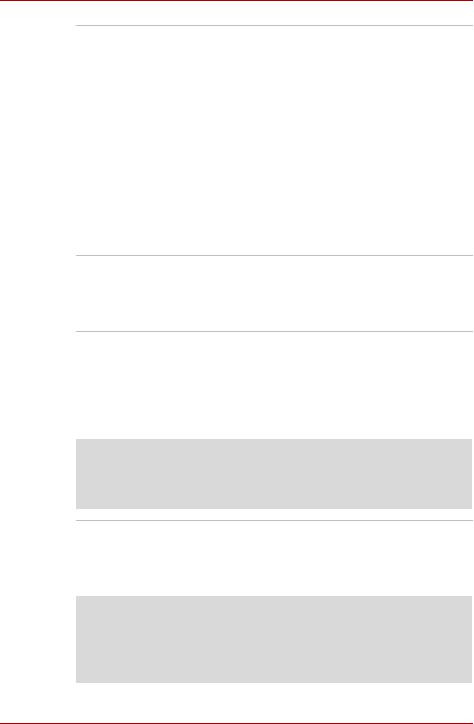
Introduction
Lecteur de DVD Cet ordinateur est équipé d’un lecteur intégré de super multi double DVD Super Multi permet d'enregistrer des couche données sur des CD/DVD réinscriptibles et de
lire des CD/DVD de 12 cm (4.72") ou de 8 cm (3.15"). La vitesse de lecture maximum des DVD-ROM est de 8x et celle des CD-ROM de 24x. Les CD-R sont écrits à une vitesse de 24x, les CD-RW à 16x, les DVD-R et DVD+R à une vitesse de 8x, les DVD-RW et les DVD+RW à une vitesse de 4x, les DVD-R DL à une vitesse de 2x, les DVD+R DL à une vitesse de 2,4x et les DVD-RAM à une vitesse de 3x. Ce lecteur prend en charge le format suivant en plus des DVD Super Multi drive.
■DVD+R DL
■DVD-R DL
Ecran
L’écran LCD (cristaux liquides) interne permet d’afficher des images haute résolution. Vous pouvez régler l'inclinaison de l'écran en fonction de vos préférences.
Intégré |
Ecran LCD TFT de 12,1 pouces, 16 millions de |
|
couleurs, avec l'une des résolutions suivantes : |
|
■ XGA, 1024 pixels à l’horizontale × 768 pixels |
|
à la verticale |
|
■ SXGA+, résolution en pixels de 1 400 pixels |
|
(horizontale) × 1 050 (verticale). |
|
|
Note légale de bas de page (LCD)*5
Pour tout complément d'information sur la note légale de bas de page relatives au LCD, reportez-vous à la section Notes légales de bas de page du chapitre 10.
Contrôleur |
Le contrôleur graphique permet de tirer parti au |
graphique |
maximum de l’affichage. Pour de plus amples |
|
détails, reportez-vous à la section Contrôleur |
|
d'écran et modes de l'annexe B. |
|
|
Note légale de bas de page (Processeur graphique « GPU »)*6
Pour tout complément d'information sur la note légale de bas de page relatives au processeur graphique (« GPU »), reportez-vous à la section Notes légales de bas de page du chapitre 10.
Manuel de l'utilisateur |
1-6 |

|
|
Introduction |
|
Clavier |
|
|
|
|
|
Intégré |
Le clavier 84 ou 85 touches, compatible avec les |
|
|
claviers étendus d’IBM®, comporte un pavé |
|
|
numérique et un bloc de contrôle du curseur ainsi |
|
|
que deux touches propres à Windows, et . |
|
|
Consultez le chapitre 5, Le clavier, pour plus de |
|
|
détails. |
|
|
|
|
Périphérique de pointage |
|
|
|
|
|
TouchPad intégré |
Touch Pad et les boutons de contrôle du repose- |
|
|
mains permettent de contrôler le déplacement du |
|
|
curseur et le défilement des fenêtres. |
|
|
|
|
Stylet Tablet PC |
Le stylet permet de saisir les informations |
|
|
directement sur l’écran. |
|
|
|
|
Stylet de rechange |
Le stylet permet de saisir les informations |
|
|
directement sur l’écran. Vous disposez d’un |
|
|
stylet de rechange en cas de perte du stylet |
|
|
d’origine. Certains ordinateurs de cette série |
|
|
disposent d’un stylet de rechange. |
|
|
|
|
Ports |
|
|
|
|
|
Ecran externe |
Port VGA analogique gérant les fonctions |
|
|
compatibles VESA DDC2B. |
|
|
|
|
Ports USB (USB 2.0) |
L’ordinateur dispose de ports USB 2.0. |
|
|
|
|
Interface d’accueil |
Ce port permet de raccorder en option un |
|
|
duplicateur de ports TOSHIBA Express, comme |
|
|
indiqué dans la Options section. |
|
|
|
|
i.LINK™ (IEEE 1394) |
Ce port permet de transférer des données à un |
|
|
débit élevé à partir de périphériques externes |
|
|
(par exemple, des caméscopes numériques). |
|
|
|
|
Emplacements |
|
|
|
|
|
Carte PC |
L’emplacement de cartes PC permet d’installer |
|
|
une carte Type II. |
|
|
|
|
Bridge media |
Cet emplacement est prévu pour l'insertion d'une |
|
|
carte mémoire SD, d'un Memory Stick (Pro), |
|
|
d'une carte xD picture et de la carte SDIO. |
|
|
Consultez le chapitre 8, Périphériques |
|
|
optionnels. |
|
|
|
Manuel de l'utilisateur |
1-7 |

|
|
Introduction |
|
Multimédia |
|
|
|
|
|
Système audio |
Le système audio compatible Windows Sound |
|
|
System comprend une sortie vers les haut- |
|
|
parleurs internes et une entrée depuis les deux |
|
|
microphones internes et prend en charge des |
|
|
prises pour micro et casques. |
|
|
|
|
Prise casque |
Une prise jack mini de 3,5 mm permet de |
|
|
connecter un casque stéréo. |
|
|
|
|
Prise microphone |
Une mini-prise microphone de 3,5 mm permet le |
|
|
branchement d'un connecteur mini-jack à trois |
|
|
conducteurs pour une sortie microphone en mono. |
|
|
|
|
Communications |
|
|
|
|
|
Modem |
Le modem interne prend en charge les |
|
|
communications de type données ou télécopies. |
|
|
Il prend en charge la norme V.90 (V.92). |
|
|
La vitesse du transfert des données et des |
|
|
télécopies dépend de la qualité de la ligne |
|
|
téléphonique. Une prise RJ11 permet de |
|
|
raccorder le modem à une prise téléphonique. |
|
|
Les normes V.90 et V.92 ne sont prises en |
|
|
charge qu’aux Etats-Unis, au Canada, au |
|
|
Royaume-Uni, en France, en Allemagne et en |
|
|
Australie. Dans les autres pays, seule la norme |
|
|
V.90 est disponible. |
|
|
|
|
LAN |
L'ordinateur prend en charge les protocoles |
|
|
Ethernet LAN (10 mégabits par seconde, |
|
|
10BASE-T), Fast Ethernet LAN (100 mégabits |
|
|
par seconde, 100BASE-TX) et LAN Gigabit |
|
|
Ethernet (1 000 mégabits par seconde, |
|
|
1000BASE-T). |
|
|
|
|
Bluetooth |
Certains ordinateurs de cette série sont équipés |
|
|
des fonctions Bluetooth. La technologie sans fil |
|
|
Bluetooth permet d'échanger sans câble des |
|
|
données entre des ordinateurs et des |
|
|
périphériques (par exemple, des imprimantes). |
|
|
Bluetooth permet d'obtenir une communication |
|
|
sans fil sûre, rapide et fiable dans un espace |
|
|
restreint. |
|
|
|
Manuel de l'utilisateur |
1-8 |

Introduction
Réseau local sans fil Certains ordinateurs sont équipés d'une carte LAN sans fil compatible avec les systèmes LAN reposant sur la technologie radio DSSS (étalement du spectre en séquence directe)/OFDM (multiplexage orthogonal par répartition de fréquences), qui est conforme à la norme IEEE 802.11 (révision A, B ou G).
■Vitesse maximale théorique : 54 mégabits par seconde (IEEE802.11a, 802.11g).
■Vitesse maximale théorique : 11 mégabits par seconde (IEEE802.11b).
■Sélection du canal (5 GHz : révision A / 2,4 GHz : révision B/G).
■Itinérance sur des canaux multiples.
■Gestion de l’alimentation de la carte.
■Chiffrement de données WEP (Wired Equivalent Privacy) basé sur l'algorithme de chiffrement à 128 bits.
■Accès Wi-Fi protégé (WPA).
■Chiffrement de données AES (Advanced Encryption Standard).
■Wake-up on Wireless LAN.
■Les valeurs énoncées ci-dessus sont les maxima théoriques des normes LAN sans fil. Les valeurs réelles peuvent varier.
■La vitesse de transmission sur le réseau sans fil et la portée de ce réseau dépendent de l'environnement et de ses obstacles électromagnétiques, de la conception et de la configuration des points d'accès et du client, ainsi que des configurations logicielles et matérielles. Le taux de transmission cité correspond à la vitesse théorique maximum selon la norme appropriée. La vitesse de transmission réelle sera inférieure à la vitesse théorique maximum.
Note légale de bas de page (LAN sans fil)*7
Pour tout complément d'information sur la note légale de bas de page relative au LAN sans fil, reportez-vous à la section Notes légales de bas de page du chapitre 10.
Commutateur sur Ce commutateur active/désactive les fonctions communication sans de réseau sans fil/Bluetooth.
fil
Manuel de l'utilisateur |
1-9 |
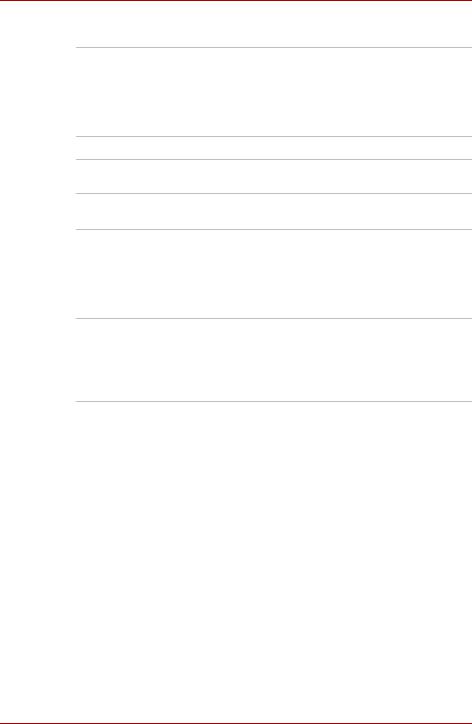
Introduction
Ultra Slim Bay
Modules Ultra Slim Ultra Slim Bay est une baie de lecteur permettant Bay d'installer un lecteur de DVD-ROM&CD-R/RW,
de DVD Super Multi ou un deuxième disque dur. TOSHIBA Mobile Extension permet l'insertion à chaud de modules lorsque vous utilisez un système d'exploitation Plug & Play.
Sécurité
Prise de sécurité Permet d’installer le verrou de sécurité pour attacher l’ordinateur à un objet volumineux.
Loquet Ultra Slim Le module Ultra Slim Bay peut être fixé par un Bay loquet Ultra Slim Bay dans l'emplacement
réservé à cet effet avec une vis de fixation Ultra Slim Bay. La vis de fixation Ultra Slim Bay est insérée en position non verrouillée au moment de l'achat.
Fonctions spéciales
Les fonctions suivantes sont soit des fonctions spécifiques aux ordinateurs TOSHIBA soit des fonctions évoluées qui simplifient leur utilisation.
Bouton |
Maintenez ce bouton enfoncé pendant plus d'une |
multi-fonction |
seconde pour afficher l'écran de menu. Ce |
|
bouton fonctionne également comme touche |
|
Enter. |
|
|
Bouton |
Maintenez ce bouton enfoncé pour changer |
ESC/Rotation |
l’orientation de l’écran. Ce bouton fonctionne |
|
également comme touche ESC. |
|
|
Bouton de sécurité |
Ce bouton fonctionne de la même façon que la |
Windows |
combinaison de touches Ctrl + Alt + Del sous |
|
Windows. |
|
|
Bouton TOSHIBA |
Appuyez sur ce bouton pour lancer une |
Assist |
application ou pour utiliser certaines fonctions |
|
automatiquement. |
|
|
Bouton TOSHIBA |
Appuyez sur ce bouton pour lancer une |
Presentation |
application ou pour utiliser certaines fonctions. |
|
La valeur par défaut est Présentation (même |
|
image 1024 × 768.) |
|
|
Manuel de l'utilisateur |
1-10 |

|
|
Introduction |
|
|
|
|
Touches d’accès |
Combinaisons de touches permettant de modifier |
|
direct |
rapidement la configuration du système, d'activer |
|
|
votre navigateur Internet et de contrôler le lecteur |
|
|
de CD, directement à partir du clavier. |
|
|
|
|
Désactivation |
Cette fonction met l’écran interne |
|
automatique de |
automatiquement hors tension lorsque le clavier |
|
l'écran |
est resté inactif pendant un certain temps. |
|
|
L'alimentation est rétablie dès qu'une touche est |
|
|
utilisée. Vous pouvez spécifier le délai d’inactivité |
|
|
avec l’option Extinction du moniteur, figurant |
|
|
dans la fenêtre Configuration de base de |
|
|
l’utilitaire Economie TOSHIBA. |
|
|
|
|
Désactivation |
Cette fonction permet d'interrompre l'alimentation |
|
automatique du |
du disque dur lorsque ce dernier n'a pas été |
|
disque dur |
activé pendant une période spécifiée. |
|
|
L'alimentation est rétablie dès qu'une demande |
|
|
d'accès est émise. Vous pouvez spécifier le délai |
|
|
d’inactivité avec l’option Disques durs hors |
|
|
tension figurant dans la fenêtre Configuration |
|
|
de base de l’utilitaire Economie TOSHIBA. |
|
|
|
|
Mise en veille |
Cette fonction met automatiquement le système |
|
automatique du |
en veille ou en veille prolongée lorsqu’il n’y a pas |
|
système/veille |
de saisie ou d’accès aux périphériques à l’issue |
|
prolongée |
de la période spécifiée. Vous pouvez spécifier |
|
|
l’heure et sélectionner Mise en veille ou Veille |
|
|
prolongée à partir de l’élément de la fenêtre |
|
|
Configuration de base de l’utilitaire Economie |
|
|
TOSHIBA. |
|
|
|
|
Bloc numérique |
Un bloc numérique de dix touches est intégré au |
|
intégré |
clavier. Pour plus de détails sur l'utilisation du |
|
|
bloc numérique, reportez-vous à la section Bloc |
|
|
numérique intégré du chapitre 5, Le clavier. |
Mot de passe à la mise sous tension
Vous disposez de deux niveaux de sécurité par mot de passe, Responsable et Utilisateur, pour éviter toute utilisation indésirable de votre ordinateur.
Protection |
Une touche d'accès direct permet d'effacer le |
immédiate |
contenu de l'écran et de désactiver l'ordinateur |
|
pour protéger les données. |
|
|
Manuel de l'utilisateur |
1-11 |
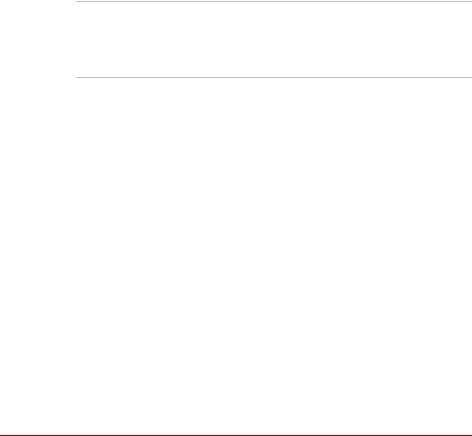
|
|
Introduction |
|
|
|
|
Alimentation |
Le système d'alimentation de l'ordinateur dispose |
|
évoluée |
d'un microprocesseur capable de mesurer le niveau |
|
|
de la batterie et de calculer l'autonomie disponible. |
|
|
Ce processeur permet également de protéger les |
|
|
composants électroniques de conditions anormales |
|
|
telles que les surtensions en provenance de |
|
|
l'adaptateur. Vous pouvez contrôler le niveau de la |
|
|
batterie en utilisant l'option Niveau batterie de |
|
|
l'utilitaire Economie TOSHIBA. |
|
|
|
|
Mode d'économie de |
Cette fonction permet d'économiser la batterie. |
|
la batterie |
Choisissez l'un des Modes économiques avec |
|
|
l'option Profil de l'utilitaire Economie TOSHIBA. |
|
|
|
|
Mise sous/hors |
Cette fonction permet de mettre l'ordinateur hors |
|
tension du panneau |
tension dès que l'écran est fermé ou de le mettre |
|
|
de nouveau sous tension lors de l'ouverture de ce |
|
|
dernier. Sélectionnez l’option Lorsque je ferme |
|
|
l’écran dans l'onglet Configurer les actions de |
|
|
l’utilitaire Economie TOSHIBA. |
Mise en veille prolongée en cas de batterie faible
Lorsque la charge de la batterie devient insuffisante, le système active le mode Veille prolongée, puis se met hors tension. Vous pouvez préciser un seuil dans la fenêtre Configurer les actions de l’utilitaire Economie TOSHIBA.
Refroidissement |
L’UC est équipée d’un capteur de température |
|
interne qui la protège de la surchauffe. Si la |
|
température de l’ordinateur atteint un certain |
|
niveau, le ventilateur de refroidissement est |
|
activé ou la cadence du processeur est abaissée. |
|
Utilisez l’option Refroidissement de la fenêtre de |
|
configuration de base de l’utilitaire Economie |
|
TOSHIBA. |
|
|
Lecteur optique |
Cette icône permet de mettre le lecteur optique |
|
sous ou hors tension. Pour ce faire, cliquez sur |
|
cette icône dans la barre des tâches. Lorsque le |
|
lecteur optique est hors tension, son tiroir ne |
|
s'ouvre pas, même si vous appuyez sur le bouton |
|
d'éjection. Pour rétablir l'alimentation, cliquez de |
|
nouveau sur l'icône du lecteur optique. |
|
|
HDD Protection |
Grâce au détecteur d'accélération de l'ordinateur, |
(Protection du |
la fonction de protection du disque dur détecte |
disque dur) |
les vibrations et les chocs, puis elle place la tête |
|
de lecture du disque dur à une position sûre afin |
|
de réduire les risques de dommages |
|
irrémédiables. Reportez-vous à la section |
|
Utilisation de la fonction de protection du disque |
|
dur dans le chapitre 4, Concepts de base. |
|
|
Manuel de l'utilisateur |
1-12 |
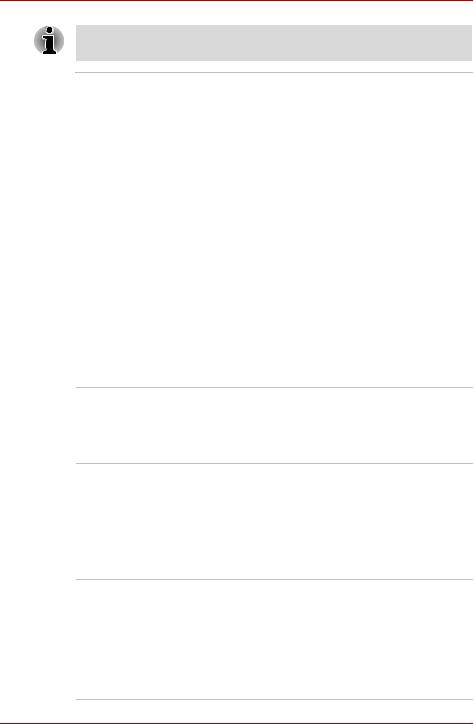
Introduction
La fonction de protection du disque dur ne garantit pas l'absence de tout endommagement de ce dernier.
Veille prolongée |
Cette fonction permet de mettre l'ordinateur hors |
|
tension sans fermer les logiciels. Le contenu de |
|
la mémoire principale est enregistré sur le disque |
|
dur. Lorsque vous remettez l'ordinateur sous |
|
tension, vous pouvez reprendre votre travail là où |
|
vous l'aviez interrompu. Reportez-vous à la |
|
section Mise hors tension du chapitre 3, Mise en |
|
route, pour plus de détails. |
|
|
Veille |
Si vous devez interrompre votre travail, vous |
|
pouvez mettre l'ordinateur hors tension sans |
|
fermer vos logiciels. Les données sont |
|
conservées dans la mémoire principale de |
|
l'ordinateur. Lorsque vous remettez l'ordinateur |
|
sous tension, vous pouvez reprendre votre travail |
|
là où vous l'aviez interrompu. |
|
|
Utilitaires
Cette section énumère les utilitaires installés en usine et indique comment y accéder. Pour plus de détails, reportez-vous au manuel en ligne de ces utilitaires, à leur fichier d'aide ou à leur fichier Lisez-moi.
Economie TOSHIBA Pour activer le programme d'économie d'énergie TOSHIBA, cliquez sur Démarrer, puis sur
Panneau de configuration, Performances et maintenance et cliquez sur l'icône de l'utilitaire d'économie TOSHIBA.
Configuration du Ce programme permet de personnaliser la matériel (HW Setup) configuration matérielle de votre ordinateur afin
de mieux tenir compte de vos méthodes de travail et des périphériques utilisés. Pour démarrer l'utilitaire, cliquez sur Démarrer,
Panneau de configuration, Imprimantes et autres périphériques, puis cliquez sur l'icône
TOSHIBA HWSetup.
TOSHIBA Controls Cet utilitaire comporte une section permettant d'effectuer les actions suivantes :
■Boutons : associer des applications ou des fonctions au bouton TOSHIBA Presentation (la valeur par défaut consiste à afficher sur les écrans interne et externe à une résolution de 1024 × 768) et au bouton TOSHIBA Assist (la valeur par défaut est TOSHIBA Assist).
Manuel de l'utilisateur |
1-13 |

Introduction
Utilitaire Fingerprint Ce produit dispose d'un utilitaire d'enregistrement et de reconnaissance des empreintes. En enregistrant l'ID et le mot de passe dans le périphérique d'authentification des empreintes, il n'est plus nécessaire de saisir le mot de passe à l'aide du clavier. En tapotant le doigt sur le capteur d'empreintes, les fonctions ci-dessous sont activées :
■Connexion à Windows et accès à une page d'accueil sécurisée à l'aide d'IE
(Internet Explorer).
■Possibilité de chiffrement/déchiffrement des fichiers et dossiers, et accès de tiers à ces fichiers et dossiers.
■Désactivation des économiseurs d'écran protégés par mot de passe lorsque vous revenez en mode économique (veille).
■Fonctionnalité Power-on Security et Single Sign-on.
■Authentification du Mot de passe utilisateur et du Mot de passe d'accès au disque dur au démarrage de l'ordinateur.
TOSHIBA sans fil Cet utilitaire sert à améliorer le processus touche Logon d'accès au BIOS/Windows en impliquant l'utilisation supplémentaire d'un téléphone
portable équipé Bluetooth.
Lecteur de DVD Le lecteur de DVD vidéo permet de lire les DVD vidéo vidéo. Il dispose d'une interface et de fonctions à l'écran. Cliquez sur Démarrer, pointez sur Tous
les programmes, pointez sur InterVideo WinDVD, puis cliquez sur InterVideo WinDVD.
Pile Bluetooth pour Ce logiciel permet de communiquer avec les Windows par périphériques Bluetooth distants.
Toshiba
Seuls les modèles équipés d'un module Bluetooth disposent de l'utilitaire de communication sans fil Bluetooth.
Manuel de l'utilisateur |
1-14 |

|
|
Introduction |
|
|
|
|
Utilitaire TOSHIBA |
L’utilitaire de création de carte SD de démarrage |
|
SD Memory Boot |
TOSHIBA SD permet de créer une carte SD de |
|
|
démarrage pour démarrer le système. Pour |
|
|
lancer l'utilitaire Création de carte SD de |
|
|
démarrage TOSHIBA à partir de la barre de |
|
|
menus, procédez de la façon suivante. cliquez |
|
|
sur Démarrer, pointez sur Tous les |
|
|
programmes, TOSHIBA, Utilitaires et enfin sur |
|
|
SD Memory Boot. |
|
|
|
|
Utilitaire de zoom |
Cet utilitaire vous permet d'agrandir ou de |
|
TOSHIBA |
réduire la taille des icônes sur le bureau ou dans |
|
|
la fenêtre de l'application. |
|
|
|
|
RecordNow! Basic |
Vous pouvez créer des CD/DVD sous plusieurs |
|
pour TOSHIBA |
formats, dont les CD audio pour lecteurs de |
|
|
CD standard et les CD/DVD de données pour |
|
|
sauvegarder les fichiers et les dossiers de votre |
|
|
disque dur. Ce logiciel est conçu pour les |
|
|
modèles équipés d'un lecteur de |
|
|
DVD-ROM&CD-R/RW ou de DVD Super Multi. |
|
|
|
|
TOSHIBA Assist |
TOSHIBA Assist est une interface utilisateur |
|
|
graphique permettant d'accéder rapidement à |
|
|
l'aide ou aux services. Ce programme est |
|
|
associé par défaut au bouton TOSHIBA Assist. |
|
|
|
|
TOSHIBA PC |
L'outil de diagnostic PC TOSHIBA affiche les |
|
Diagnostic Tool |
caractéristiques de base de la configuration de |
|
|
votre ordinateur et permet de tester le |
|
|
fonctionnement des périphériques intégrés. Pour |
|
|
démarrer l'utilitaire TOSHIBA PC Diagnostic, |
|
|
cliquez sur Démarrer, pointez sur Tous les |
|
|
programmes, pointez sur TOSHIBA, pointez sur |
|
|
Utilitaires et cliquez sur PC Diagnostic Tool. |
|
|
|
|
TOSHIBA Mobile |
Cet utilitaire permet de connecter votre |
|
Extension |
ordinateur à un réplicateur de ports optionnel |
|
|
TOSHIBA Express. Pour ouvrir la feuille de |
|
|
propriétés, sélectionnez TOSHIBA Mobile |
|
|
Extension dans TOSHIBA Assist. |
|
|
|
|
TOSHIBA ConfigFree |
TOSHIBA ConfigFree est une suite d’utilitaires qui |
|
|
permet de contrôler facilement les connexions de |
|
|
périphériques et réseau. Cette suite permet |
|
|
également de détecter les problèmes de |
|
|
communication et de créer des profils de |
|
|
communication pour les différents types de |
|
|
réseau. Pour démarrer ConfigFree, cliquez sur |
|
|
Démarrer, pointez sur Tous les programmes, |
|
|
TOSHIBA, Réseau et enfin sur ConfigFree. |
|
|
|
Manuel de l'utilisateur |
1-15 |

|
|
Introduction |
|
|
|
|
Utilitaire |
Les fonctions disponibles sont énumérées ci- |
|
Activer/désactiver |
dessous : Pour activer ou désactiver TouchPad, |
|
TouchPad TOSHIBA |
appuyez sur les touches Fn + F9. |
|
|
|
|
TOSHIBA Mic Effect |
L'utilitaire TOSHIBA Mic Effect met à votre |
|
|
disposition les fonctions de suppression d’écho |
|
|
et de correction spatiale. |
|
|
Pour obtenir plus d'instructions sur ce logiciel, |
|
|
cliquez sur Démarrer, pointez Tous les |
|
|
programmes, TOSHIBA, Utilitaires, puis |
|
|
cliquez sur TOSHIBA Mic Effect. |
|
|
|
|
TOSHIBA RAID |
L'utilitaire TOSHIBA RAID permet de créer ou |
|
Utility |
gérer un ensemble de disques RAID. |
|
|
Pour démarrer cet utilitaire, cliquez sur |
|
|
Démarrer, pointez sur Tous les programmes, |
|
|
pointez sur TOSHIBA, pointez sur RAID et |
|
|
cliquez sur Console RAID. |
|
|
|
|
Utilitaire Mot de |
Cet utilitaire permet de définir un mot de passe |
|
passe TOSHIBA |
pour protéger l’ordinateur contre les accès non |
|
|
autorisés. |
|
|
|
|
TOSHIBA |
Cet utilitaire permet de « verrouiller » |
|
Accessibility |
temporairement la touche Fn, de façon à pouvoir |
|
|
appuyer sur une autre touche de fonction. |
|
|
La touche Fn reste active jusqu'à ce que vous |
|
|
appuyiez sur une autre touche. |
|
|
|
|
DLA pour TOSHIBA |
DLA (Drive Letter Access) est un logiciel |
|
|
d'écriture par paquets qui permet d'écrire des |
|
|
fichiers et ou des dossiers sur des DVD-RW, |
|
|
CD-RW ou des DVD+RW en utilisant une lettre |
|
|
d'unité, comme s'il s'agissait d'une disquette ou |
|
|
d'un disque ordinaire. |
|
|
|
|
Utilitaire TOSHIBA |
Cet utilitaire permet de sélectionner l'écran de |
|
Hotkey pour les |
sortie et de modifier la résolution d'affichage. |
|
périphériques |
Appuyez sur les touches Fn + F5 pour |
|
d'affichage |
sélectionner l’écran actif. Appuyez sur |
|
|
Fn + touche d’espacement pour modifier la |
|
|
résolution d’affichage. |
|
|
|
|
Formater la carte |
L'utilitaire de formatage de carte mémoire |
|
mémoire SD |
SD TOSHIBA SD permet de formater une carte |
|
TOSHIBA |
mémoire SD au format SD standard. |
|
|
|
Manuel de l'utilisateur |
1-16 |
